開啟win10硬件加速的方法
今天小編想給大家介紹一個看視頻時使用的小技巧,由于每臺電腦的使用的硬件不同,因此它們的性能也是千差萬別的。很多用戶在使用電腦看視頻的時候總是會覺得電腦很卡,這時由于我們的軟件加速時CPU在進行運算,但是CPU不僅要支撐電腦的運行,還要支撐軟件,如今若是將視頻的加速也交由它來計算的話就會大大增加它的負荷。因此我們需要開啟電腦的硬件加速功能,這樣就可以使用顯卡的gpu來加速視頻,播放視頻的時候就能夠流暢的觀看了!你知道該如何在win10系統中開啟硬件加速功能么?
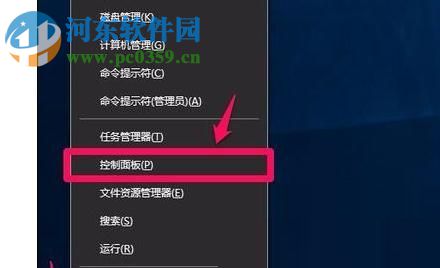 操作方法:
操作方法:1、打開電腦中的超級菜單。有兩種打開方法:(1)、使用鼠標右鍵單擊左下角的開始圖標;(2)、同時按下鍵盤上的win+x調出超級菜單!打開之后接著在菜單中單擊打開“控制面板’設置界面!
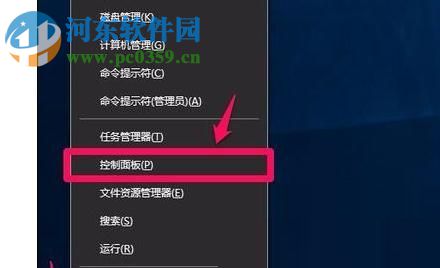
2、進入系統的控制面板界面之后,接著使用鼠標單擊其中的“Internet選項”按鈕。
PS:若是找不到這個圖標,大家可以將右上角的查看方式設置為:小圖標模式!
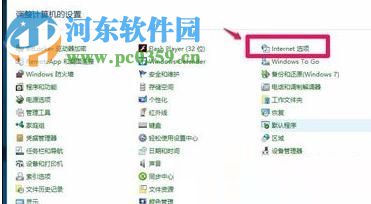
3、隨后在打開的“Internet選項”界面中將“高級”選項卡打開!
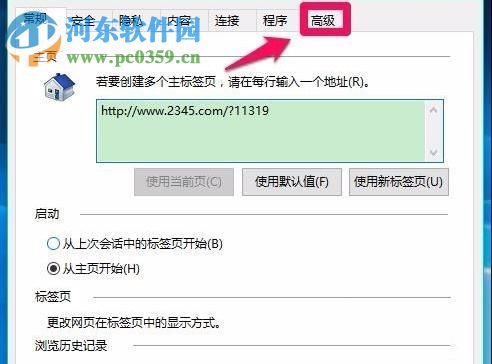
4、接著找到下方的屬性界面,此時界面中的“ 使用軟件呈現而不使用GPU呈現”一欄是被默認勾選了的。
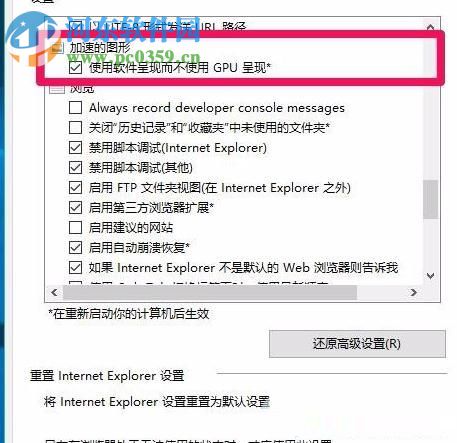
5、使用鼠標單擊前面的小方框將它取消勾選!最后使用“確定”按鈕進行保存!
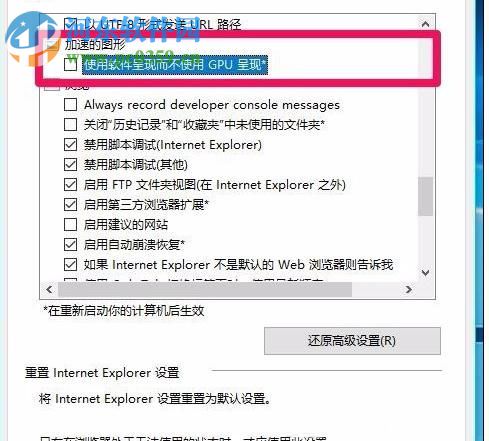
6、修改了設置之后系統會彈出重新啟動的電腦的提示界面,根據要求重新啟動。在啟動之后我們再次運行電腦,此時整個電腦的速度會加快,若是此時播放視頻也不會覺得卡頓了!
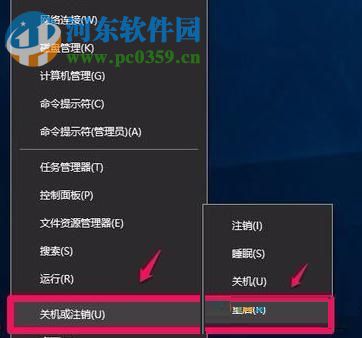
這就是在win10中開啟硬件加速的方法了,有的用戶在使用這個教程之后詢問小編,如何知道是否有成功的開啟這個功能呢?很簡單,在重新啟動電腦的時候我們一般會感覺電腦的運行速度加快了,想要確定的用戶可以播放超清在線視頻,此時除了網絡問題以外是不會出現卡頓現象的!

 網公網安備
網公網安備